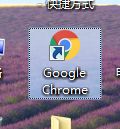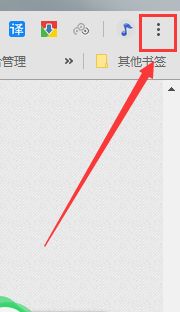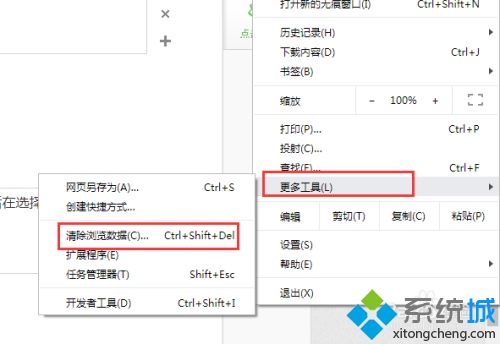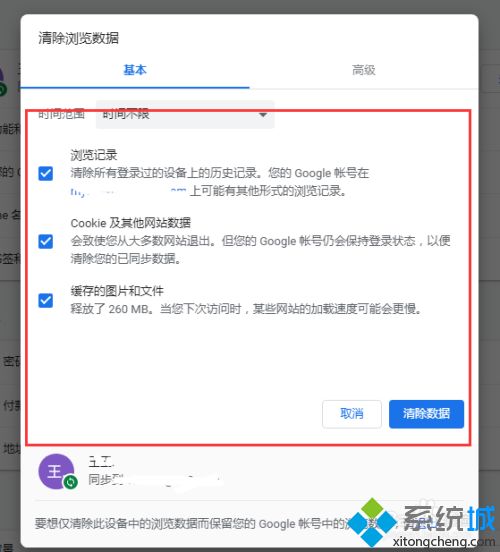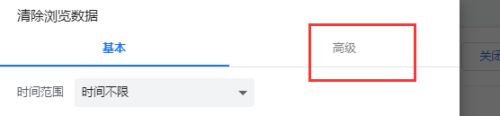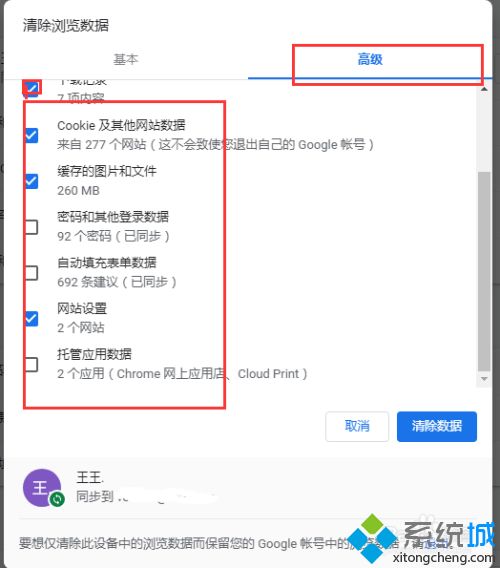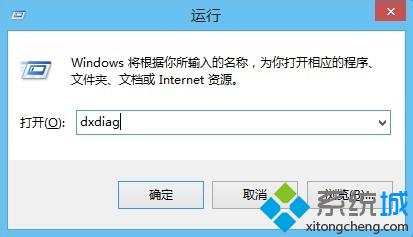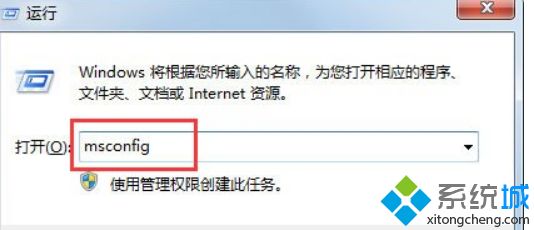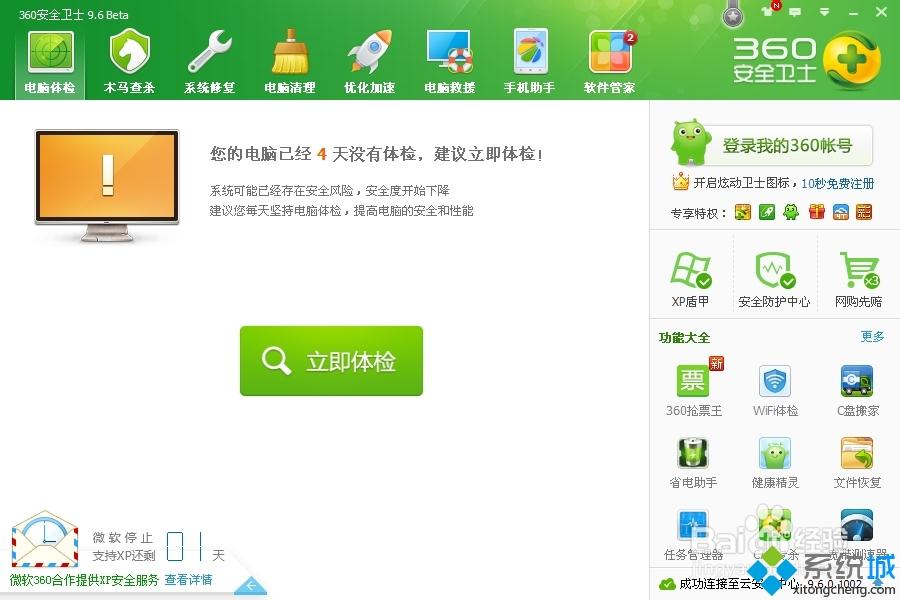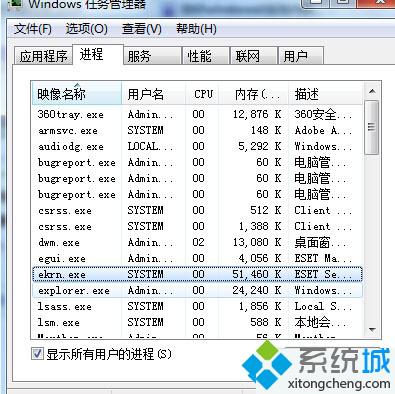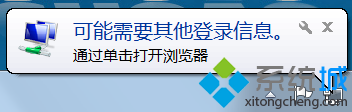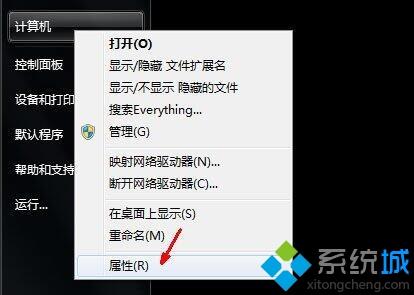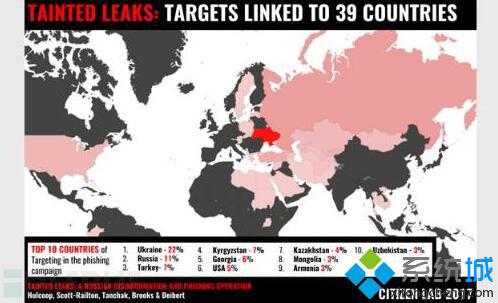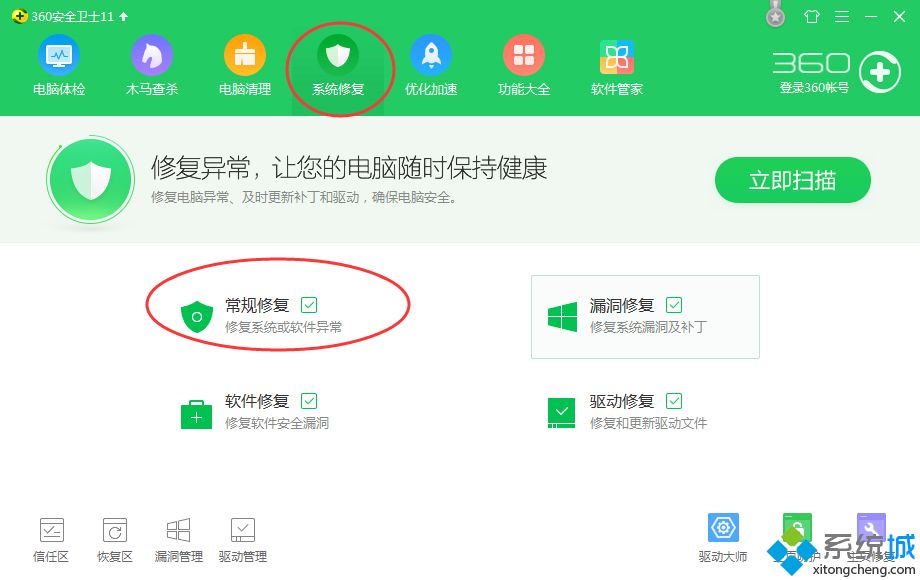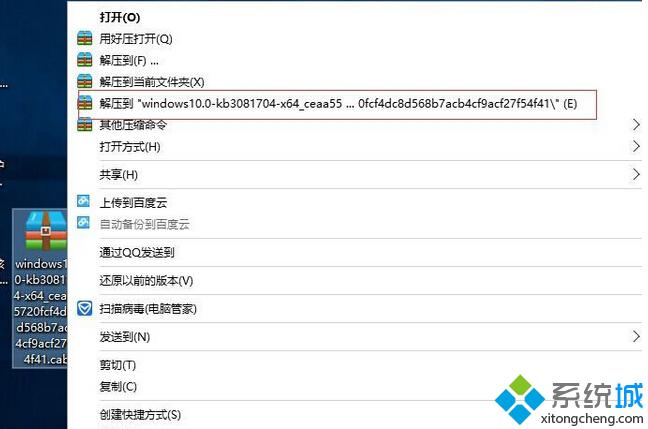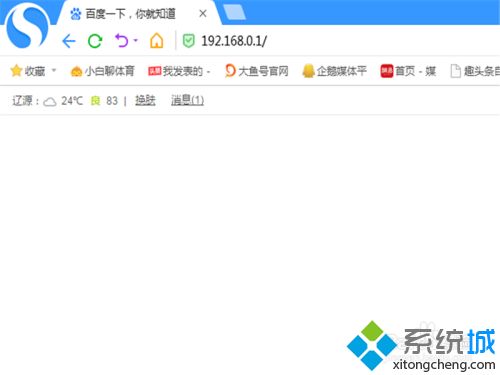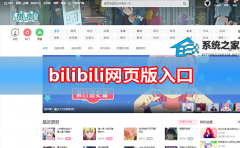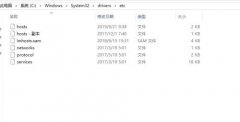chrome浏览器怎么清除缓存(chrome浏览器清除缓存的方法)
[来源:未知 作者:lufang 发表时间:2023-03-01 06:10 阅读次数:]|
在chrome最新版浏览中看视频,玩小游戏无时无刻不在产生着浏览器缓存,如果使用久了之后就会出现卡顿的问题,那为了防止这种情况的出现,我们就需要时不时去清理缓存。但chrome浏览器怎么清除缓存呢?今天本文为大家分享的就是chrome浏览器清除缓存的方法。
具体方法如下: 1、首先我们需要打开谷歌浏览器。
2、打开后在谷歌浏览器的右上角找到三个小圆点的设置菜单。
3、进入到设置菜单后我们把鼠标放在更多工具按钮上,然后在选择清理清理缓存数据。
4、进入到清除缓存数据界面后我们可以选择需要清理的时间段,cookie,包括缓存的图片和文件。
5、如果是需要清楚托管的应用数据或者是其他的那么点击旁边的高级选项。
6、在高级选项界面里我们可以选择清除cookie,自动填充表单,密码和登录的数据,下载记录和浏览记录等等这些都是可以清除的。
7、小技巧:在谷歌浏览器的界面上我们按键盘上面的Ctrl+shift+del能够快速的打开清除缓存的对话框。
chrome浏览器清除缓存的方法就为大家分享到这里啦,有需要的网友可以按照上面的方法来操作哦。 |
Tags:
责任编辑:永春小孩相关文章列表
- 发表评论
-
- 最新评论 进入详细评论页>>